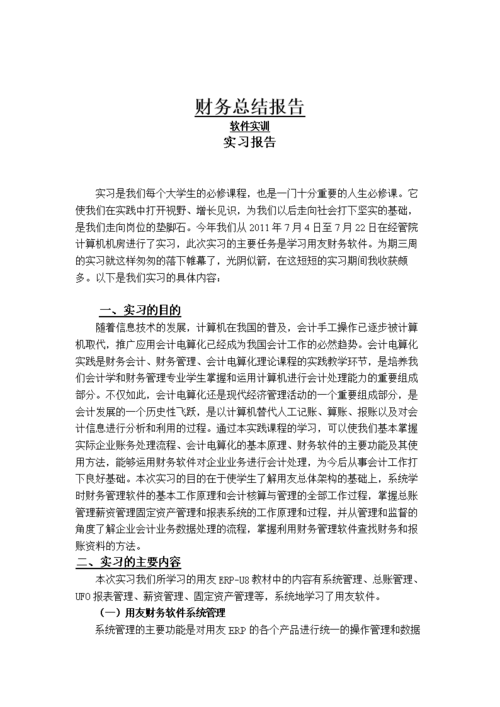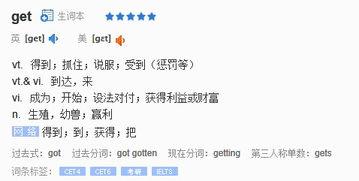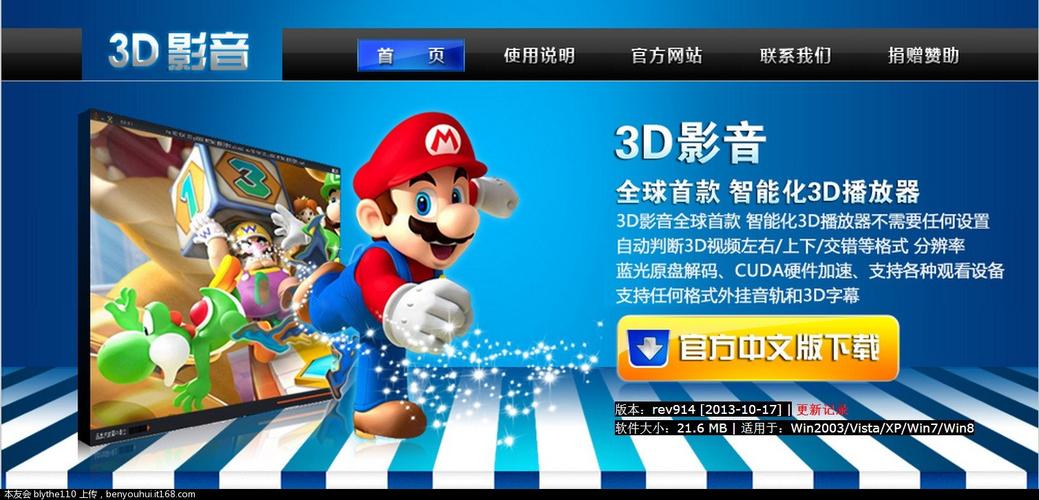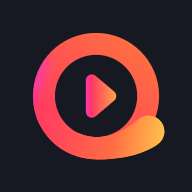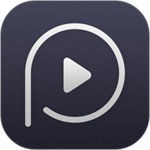在数字时代,我们存储了大量宝贵数据,但系统崩溃或硬盘故障的风险始终存在。联想一键还原功能是应对这些灾难性事件的救星,它提供了一种简单且有效的解决方案,可以一键还原您的系统,让您安心无忧。
一、联想一键还原简介
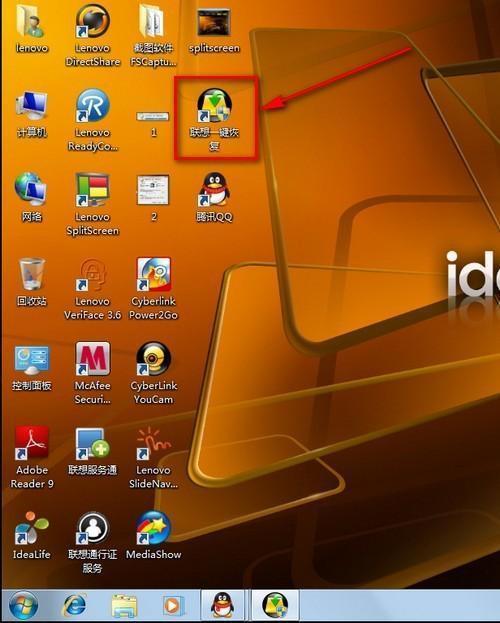
联想一键还原是一种预装在联想笔记本电脑和台式机上的实用工具。它创建了一个系统备份,该备份存储在单独的隐藏分区中。当您的系统遇到故障时,您可以使用一键还原将系统还原到备份状态,包括操作系统、驱动程序和设置。
联想一键还原的功能强大且直观。除了备份和恢复系统,它还允许您创建恢复盘,以便在计算机无法启动时进行恢复。它还提供了高级选项,例如清除所有个人数据或重新分区硬盘。
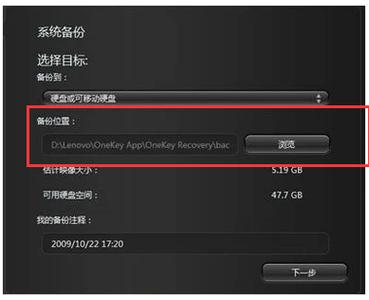
二、创建系统备份
创建系统备份是使用联想一键还原的关键步骤。要创建备份,请按照以下步骤操作:
关闭所有程序并保存您的工作。
打开联想一键还原应用程序(通常位于“开始”菜单的“联想”文件夹中)。
选择“创建备份”选项并按照屏幕上的说明进行操作。
三、恢复系统
在系统出现故障或崩溃时,您可以使用联想一键还原恢复您的系统。要恢复系统,请按照以下步骤操作:
关闭计算机并重新启动。
在计算机启动期间按住指定的一键还原按钮(通常为 F11 或 F9)。
按照屏幕上的说明进行操作以恢复您的系统。
四、高级选项
除了基本的备份和恢复功能,联想一键还原还提供了高级选项,包括:
清除所有个人数据:此选项将清除计算机上的所有个人数据,包括文件、设置和应用程序。
重新分区硬盘:此选项允许您重新分区硬盘,以便创建或删除分区。
创建恢复盘:此选项允许您创建 USB 恢复盘,以便在计算机无法启动时进行恢复。
联想一键还原是一个强大的工具,可以保护您的数据并让您安心。通过创建系统备份和熟悉其高级选项,您可以确保您的计算机在任何情况下都能恢复原状。
结论
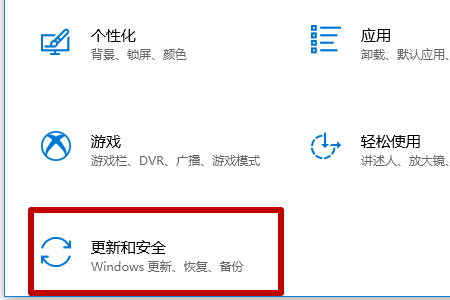
联想一键还原是一种无忧的解决方案,可以保护您的数据并简化系统恢复过程。通过遵循本文提供的信息,您可以最大限度地利用此功能,确保您的计算机免受系统故障和硬盘故障的威胁。